Microsoft Outlook: 5 padomi un ieteikumi ikdienas dzīves atvieglošanai
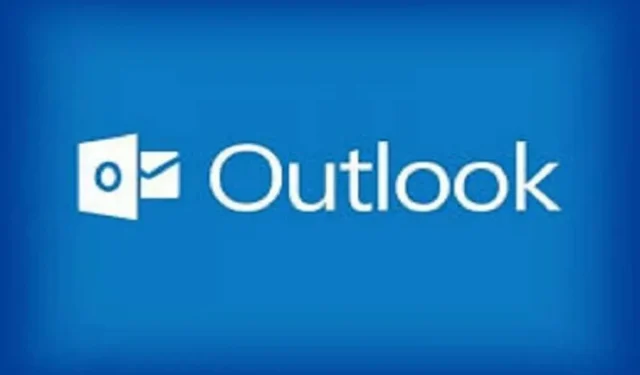
Microsoft Outlook ir funkcijām bagāts e-pasta klients. Šeit ir 5, kas ir ļoti noderīgi ikdienas dzīvē.
Pandēmijas laikā attālināts vai hibrīddarbs ir ļoti izplatīts. Lieli un mazi uzņēmumi, tostarp milži Apple, Google, Facebook un Twitter, pēdējo divu gadu laikā ir pieņēmuši darba no mājām politiku.
Neatkarīgi no tā, vai strādājat tehnoloģiju gigantā vai mazā uzņēmumā, žonglēšana ar virtuālajām sanāksmēm, kolēģiem dažādās laika zonās, slack paziņojumi un ilgstošas e-pasta tērzēšanas var būt diezgan saspringta. Microsoft Outlook piedāvā virkni līdzekļu, lai atvieglotu jūsu ikdienas digitālo dzīvi.
Šeit ir daži ļoti noderīgi padomi un triki.
Sanāksmju vadība
Ir viegli uzaicināt cilvēkus uz sapulci, izmantojot programmu Outlook, taču varat arī viegli izsekot, kas ieradīsies neatkarīgi no tā, vai esat saimnieks vai tikai dalībnieks. Lūk, kā to izdarīt:
- Atveriet Microsoft Outlook.
- Atveriet kalendāra paneli un atlasiet notikumu.
- Zem atbildes opcijām ir jābūt redzamam tās personas vārdam, kura jūs uzaicināja, un to personu skaitam, kuras sazinājās ar šo uzaicinājumu.
- Noklikšķiniet uz šī numura, lai redzētu, kurš pieņēma, atteicās, nezina un kurš neatbildēja.
Ja rīkojat sapulci, jums ir papildu iespējas, atverot veidlapu jaunā logā. Varat izmantot tādas funkcijas kā plānošanas palīgs, lai iegūtu priekšstatu par katras un dažu atbildes iespēju pieejamību.
Laika joslu pārvaldība
Hibrīda darba vide nekur nepazūd, kas nozīmē, ka darbinieki var nebūt darbā tajā pašā laikā, it kā viņi fiziski atrastos birojā. Svarīgāk nekā jebkad agrāk ir to apzināties un ievērot ikviena grafiku. Un tā vietā, lai veiktu aprēķinus katru reizi, kad vēlaties kaut ko ieplānot, programmai Outlook varat pievienot citu laika joslu:
- Atveriet kalendāra rūti programmā Outlook.
- Izvēlieties “Jauns notikums” un atveriet to jaunā logā.
- Noklikšķiniet uz plānošanas palīga.
- Noklikšķiniet uz globusa ikonas blakus pogai Visu dienu, kas norāda Laika joslas, ja virzāt kursoru virs tās.
- Atstājiet lauku ar savu vietējo laiku un meklējiet pilsētu pēc savas izvēles citā laika joslā.
- Noklikšķiniet uz Gatavs.
Pēc tam programma Outlook novirzīs jūs atpakaļ uz ielūguma melnrakstu, un laika joslas būs redzamas blakus. Tas attiecas tikai uz uzaicinājumu, ar kuru strādājat, un jūs tos neredzēsit visu laiku.
E-pasta grafiks
Varat arī ieplānot e-pasta ziņojumus, lai tie nesanāktu neparastā laikā. Lūk, kā to izdarīt:
- Ierakstiet savu e-pasta adresi, bet neklikšķiniet uz pogas “Iesniegt”.
- Noklikšķiniet uz mazās lejupvērstās bultiņas blakus vienumam Iesniegt.
- Atlasiet Sūtīt vēlāk. Tiks atvērts logs, kurā varat izvēlēties datumu un laiku.
Programma Outlook pēc noklusējuma iesaka 30 minūšu intervālus, taču, ja jums patiešām ir jānosūta e-pasts plkst. 16:17, varat ievadīt laiku manuāli.
Plānotajiem e-pasta ziņojumiem nav īpašas cilnes, taču tos varat atrast cilnē Melnraksti (līdz tie tiek nosūtīti). E-pastā arī teikts, ka tas ir ieplānots, lai jūs to nejauši neizdzēstu.
Ātra navigācija starp vairākiem logiem
Ja veicat vairākus uzdevumus, strādājat ar vairākiem Outlook skatiem un jums šķiet, ka katru reizi tērējat laiku, ņemiet vērā, ka navigācijas josla var ietaupīt jūsu laiku. Ja nepieciešams, lai kalendārs un iesūtne būtu atvērti vienlaikus, ar peles labo pogu noklikšķiniet un atlasiet “Atvērt jaunā logā”. Šī funkcija ir vēl jaudīgāka, izmantojot Snap Layout un Snap Group rīkus operētājsistēmā Windows 11.
Atspējot sarunas
Iespējams, ka esat nonācis e-pasta sarunā ar nejauši nospiestu pogu Atbildēt visiem. Ja saruna ir īpaši aktīva un vairs nevēlaties, lai paziņojumi jūs traucētu, varat lūgt šīs sarunas skaņu. Tas tiks noņemts no visām jūsu mapēm, izņemot mapi Nosūtītie vienumi, kā arī no jaunām atbildēm uz šo e-pasta ziņojumu.
Lūk, kā to izdarīt:
- Atveriet e-pastu.
- Rīkjoslā noklikšķiniet uz ikonas ar trim maziem punktiem.
- Noklikšķiniet uz Ignorēt.
- Programma Outlook jums jautās, vai esat pārliecināts, ka vēlaties izslēgt sarunu. Noklikšķiniet uz Labi.
Ja vēlaties nedaudz mazāk pastāvīgu risinājumu, varat izvēlēties “Atkārtot sarunu”. Tajā pašā rīkjoslā noklikšķiniet uz Atkārtot un atlasiet ilgumu. Atbildes šajā sarunā jūs vairs netraucēs jūsu izvēlētajā laikā.



Atbildēt